Kako sinkronizirati oznake u Firefoxu
Firefox je jedan od najpopularnijih web preglednika danas, a tek drugi iza Google Chromea(Google Chrome) . Kada je riječ o oznakama, preglednik ima dosta opcija za osiguravanje da korisnici imaju pristup svemu bez obzira koji računalni sustav koriste. Većina korisnika zna samo za jedan način sinkronizacije Firefox oznaka na različitim uređajima(synchronizing Firefox bookmarks across devices) , ali danas ćemo raspravljati o više načina na koje to možete postići. Svaka opcija ovdje je besplatna za korištenje, pa ako naiđete na nešto što zahtijeva plaćeni račun, javite nam.
Osim toga, neki od alata ovdje se mogu pronaći na drugim web-preglednicima, stoga imajte to na umu kada donosite odluku o tome koji ćete odabrati kao svoj osnovni alat za sinkronizaciju.
Najbolji alati za sinkronizaciju Firefox oznaka
Važno je osigurati da su vaše oznake Firefoxa(Firefox) uvijek dostupne bilo gdje s bilo kojeg računala putem Firefoxa(Firefox) , pa što kažete na testiranje ovih alata?
- Firefox sinkronizacija
- Džep
- EverSync
- Kapljica kiše.
1] Firefox sinkronizacija(1] Firefox Sync)
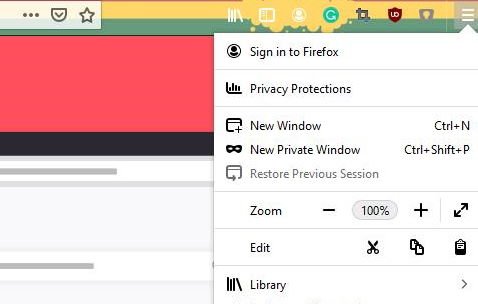
U redu, dakle, zadana značajka za sinkronizaciju vaših oznaka na svim uređajima je Firefox Sync . Uz to, korisnik će morati stvoriti Firefox račun prije nego što krene naprijed. Da biste to učinili, jednostavno posjetite mozilla.org i kreirajte račun.
Nakon dovršetka zadatka, kliknite gumb za hamburger u gornjem desnom dijelu web preglednika Firefox , a zatim odaberite odjeljak koji traži vaše podatke za prijavu.
Sada, kada dođe do sinkronizacije vaših oznaka, predlažemo da ponovno kliknete na izbornik hamburgera, zatim odaberete Opcije(Options) , idite na Sinkroniziraj(Sync) , a ispod Sinkroniziraj UKLJUČENO(Sync ON) , kliknite Promijeni(Change) . Odavde korisnik može odabrati što želi sinkronizirati, a kada završi, kliknite na Spremi promjene(Save Changes) da završi proces.
2] Džep(2] Pocket)
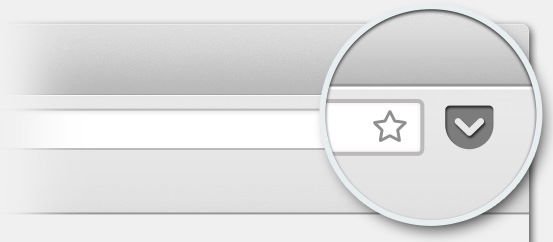
Mozilla je kupila Pocket , što znači da je sada zadana značajka u Firefoxu(Firefox) . Pocket nam omogućuje da svoje omiljene web stranice spremimo u oblak i dobijemo im pristup s bilo kojeg mjesta. Možete kliknuti na gumb Pocket u URL traci za spremanje stranica ili sami posjetite web stranicu.
Postoji tona opcija kada koristite Pocket . Korisnici mogu otkriti nove i zanimljive članke koje su dodali drugi, a kako bi to podigli na višu razinu, kliknite na karticu Istraži(Explore) i pretražite što god želite pronaći.
3] EverSync
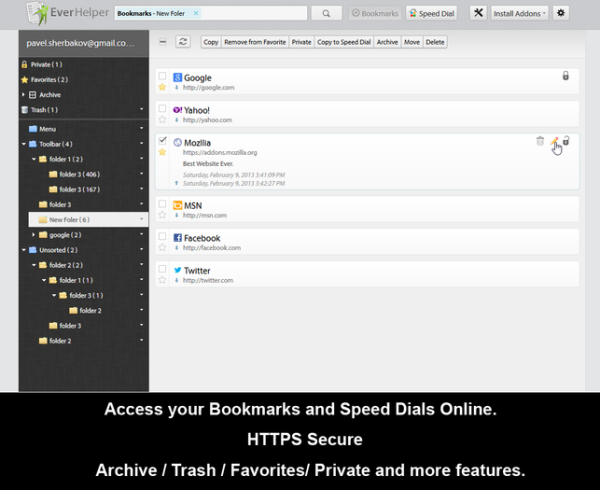
Ovdje imamo super proširenje za Firefox i druge web preglednike. Uz to na dohvat ruke, imat ćete mogućnost pristupa svojim oznakama s bilo kojeg računala s Firefoxom(Firefox) ili Chromeom(Chrome) . Kreatori kažu da je njihova usluga sigurna, što je lijepo jer se sav sadržaj sprema u oblak.
Imajte na umu da EverSync također(EverSync) ima opciju spremanja brzih biranja(Speed Dials) u oblak.
Preuzmite EverSync putem službene web stranice(official website) .
4] Kap kiše(4] Raindrop)
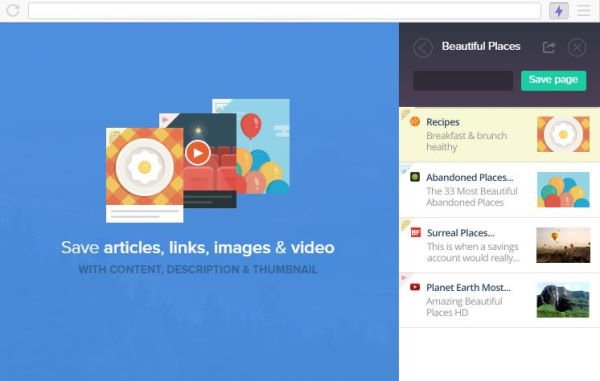
Besplatna verzija Raindrop vjerojatno je najbolji alat za nošenje vaših oznaka posvuda. Bez da moraju platiti ni novčića, ljudi mogu sinkronizirati svoje oznake, pretvoriti ih u zbirke i pristupiti im na više uređaja.
Što se tiče plaćene verzije, prilično je dobra, ali nećemo ulaziti duboko u to jer je ovaj članak prvenstveno o besplatnim proizvodima. Samo(Just) znajte da je Raindrop basic u ovom trenutku 100 posto besplatan i možemo se samo nadati da se ništa neće promijeniti.
Preuzmite Raindrop putem službene web stranice(official website) .
Javite nam ako smo nešto propustili.(Let us know if we missed something.)
Related posts
Vratite nedostajuće ili izbrisane Firefox oznake ili favorite
Kako omogućiti alatnu traku Firefox Bookmarks samo na stranici Nova kartica
Kako izvesti ili sigurnosno kopirati oznake iz preglednika Firefox
Kako stvoriti oznake Firefoxa pomoću grupnih pravila i uređivača registra
Kako uvesti oznake u Firefox, iz Edgea, IE, Chromea
Video format ili MIME tip nisu podržani
Kako dopustiti ili blokirati instalaciju dodataka na Firefoxu
Google Chrome protiv Firefox Quantum za Windows PC
Promijenite jezik korisničkog sučelja za preglednik Chrome ili Firefox
Riješite probleme i probleme s Firefoxom na računalu sa sustavom Windows
Kako onemogućiti obavijesti Firefoxa u Akcijskom centru Windows 10
Zatvorite sve otvorene kartice preglednika odjednom u Chromeu, Edgeu ili Firefoxu
Kako automatski izbrisati Firefox kolačiće, predmemoriju, povijest na izlazu
Kako sinkronizirati oznake i podatke preglednika u Firefoxu i Operi
Dodatak se nije mogao preuzeti zbog neuspjeha veze
Kako popraviti pogrešku na Twitteru koji se ne učitava u Firefoxu?
Kako onemogućiti Poruke iz Firefoxa u Novoj kartici
Neka Firefox prikazuje kontrole medija na zaključanom zaslonu sustava Windows 10
Kako sinkronizirati kartice između preglednika Edge, Chrome i Firefox
Kako kopirati URL-ove svih otvorenih kartica u pregledniku Chrome i Firefox
